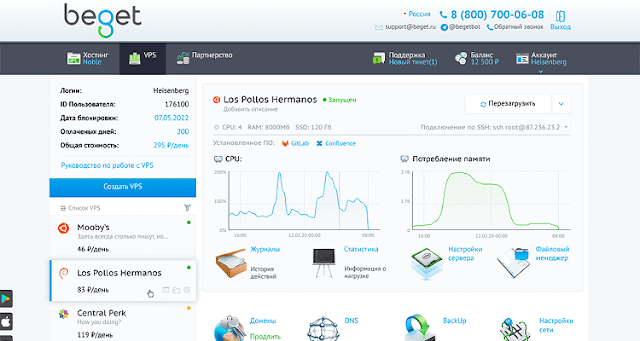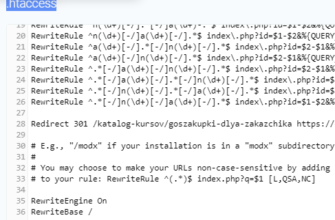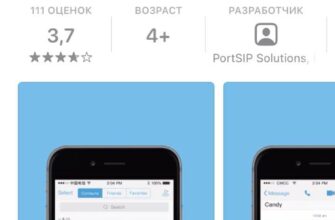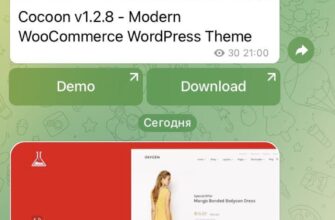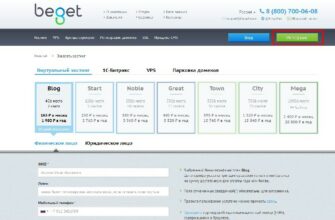На днях появилась необходимость переноса сайта с хостинга Айхор на сервер VPS Beget.
Во-первых, это безопаснее — сайт на хостинге более уязвимый к ДДОС-атакам, чем на ВДС.
Во-вторых, на ВПС больше ресурсов, а значит, сайт будет быстрее загружаться, что положительно повлияет на ранжирование в поисковых системах. Установка сайта на VPS занимает не более 10 минут.
Ну и последнее. Айхор как-то сильно подвел меня, когда там был рейдерский захват, поэтому на их хостинге было несколько домашних проектов, а сейчас решил все собрать в одном месте.
Если вы тоже намерены перенести сайт с хостинга на сервер, то я подготовил для вас инструкцию, понятную даже для начинающих вебмастеров.
Подробная инструкция по переносу сайта с хостинга iHOR на VPS Beget
- Сначала переходим в менеджер файлов на хостинге
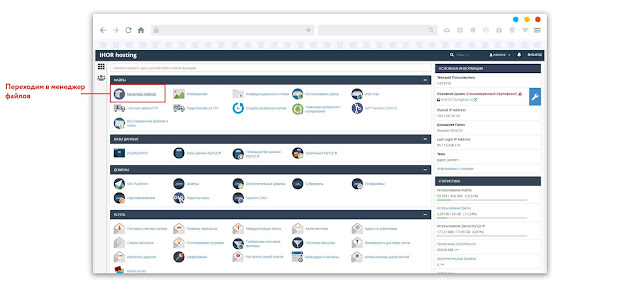
- Далее переходим в директорию сайта и сжимаем файлы
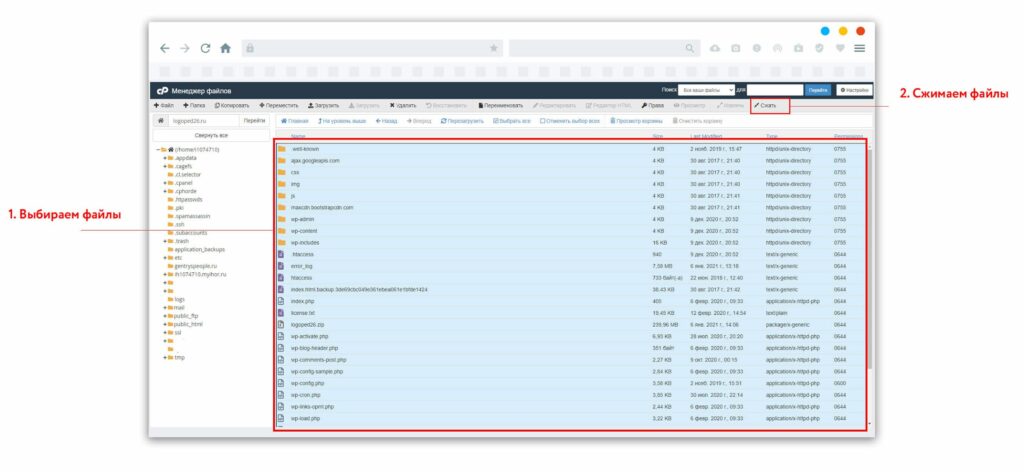
- Сжатый архив скачиваем на наш компьютер.Кстати, файлы рекомендую удалить. Так будет легче определить, что перенос сайта на VPS Beget прошел успешно.
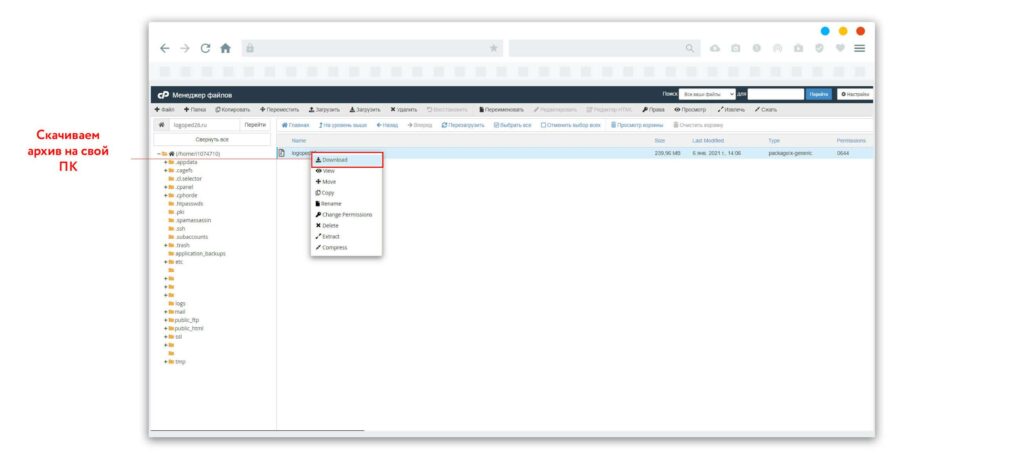
- Далее заходим в phpMyAdmin
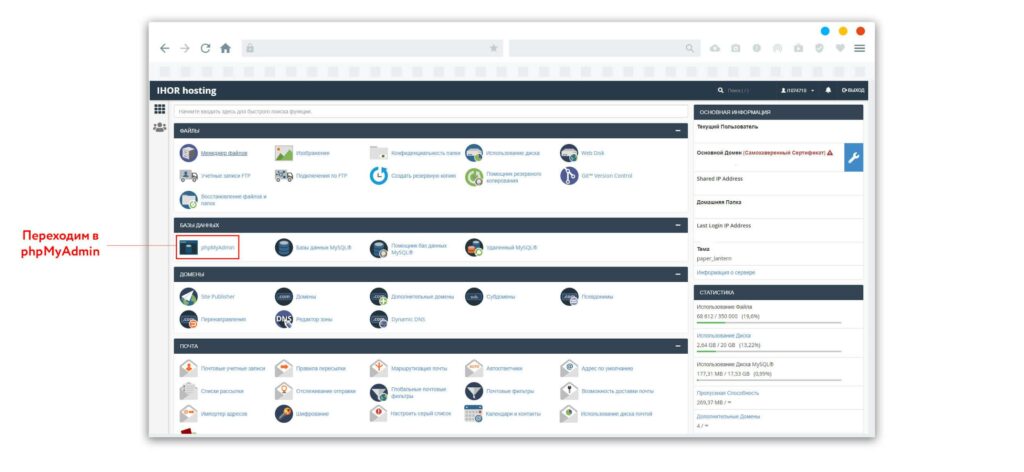
- Выбираем нужную базу данных (ту, которая связана с переносимым сайтом).
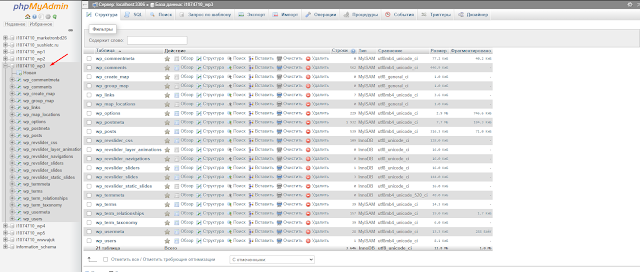
- Переходим во вкладку “Экспорт”, жмём “Далее” и скачиваем файл в форме .sql на свой компьютер.
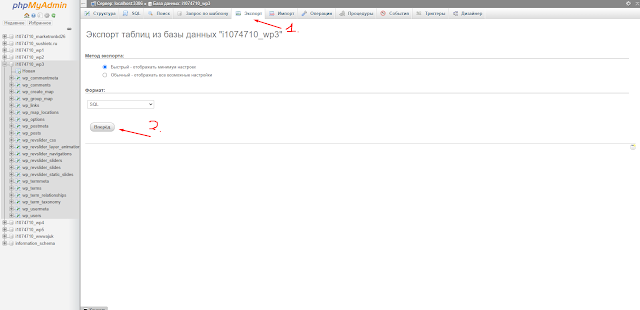
- С работой на хостинге закончили. Переходим к ВПС. Для начала нужно перейти в VESTA CP. Если у вас он еще не установлен, то прочтите мою статью по установке, которую я скоро опубликую в блоге. Так выглядит интерфейс этого ПО:

- Нужно добавить новый домен в Весту. Переходим во вкладку WEB и жмём на зеленый “плюсик”
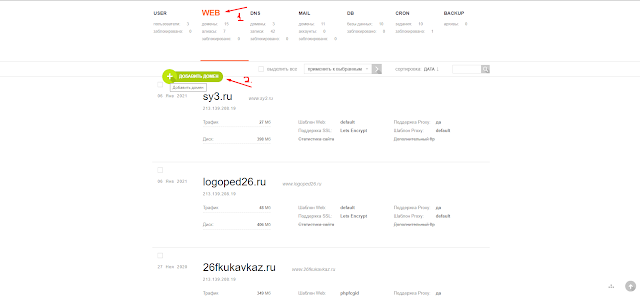
- Вводим название домена и жмём “Добавить”
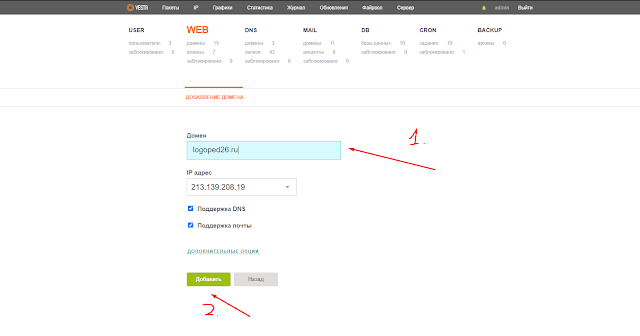
- Далее необходимо импортировать базу данных на нашу ВПС. Кликаем на раздел DB, жмем снова на зеленый плюсик:
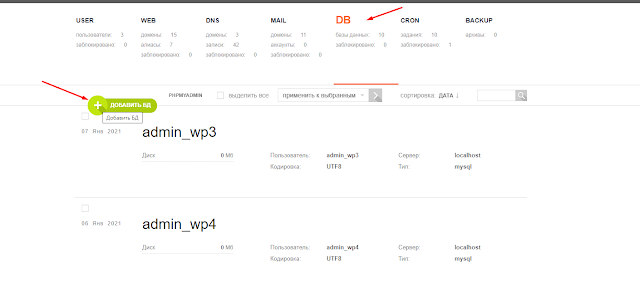
- Указываем название БД, имя пользователя и пароль. Я рекомендую использовать названия и пароль от старой базы. Так удобнее! Когда будем редактировать конфигурационный файл, нам нужно будет поменять лишь префиксы базы данных. Жмём “Добавить”. Обратите внимание: префикс таблицы указан справа от поля ввода названия базы
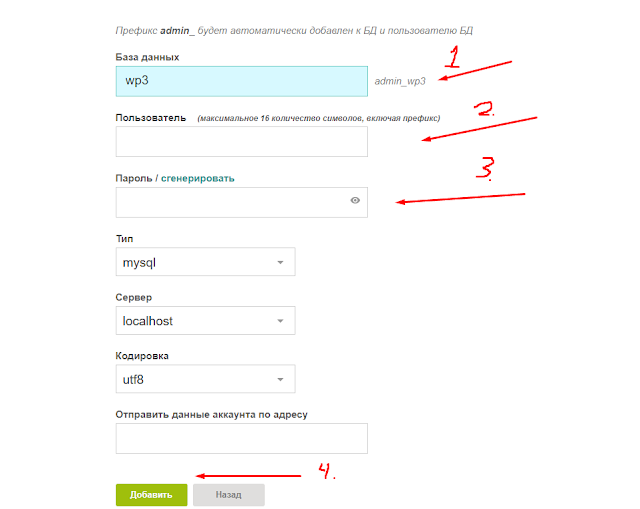
- C Вестой закончили, переходим на наш VPS от Beget. Переходим в файловый менеджер
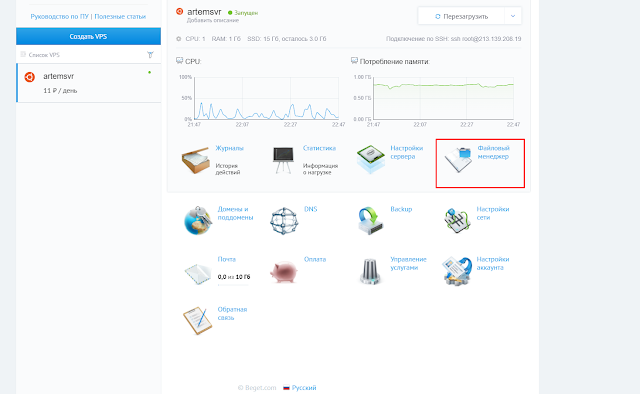
- После того, как мы добавили домен в Весту, директория нашего сайта автоматически появится в файловом менеджере. Путь до сайта: ../home/admin/web/ваш_сайт/public_html. Вместо “ваш_сайт” вставьте домен вашего сайта
- Файлы, которые находятся в этой директории, можно удалить. В пустую директорию выделенного сервера мы импортируем архив с файлами с хостинга. И распаковываем этот архив.
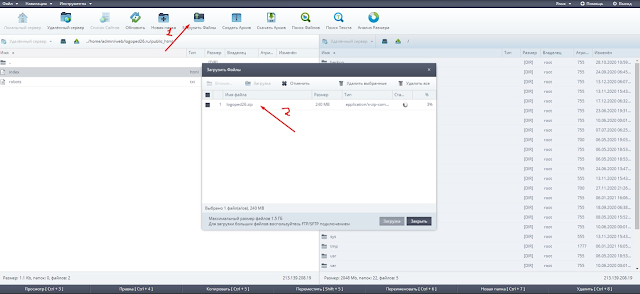
- После распаковки вы обнаружите файл wp-config.php. Нажимаем правую кнопку мыши, жмем “Правка”
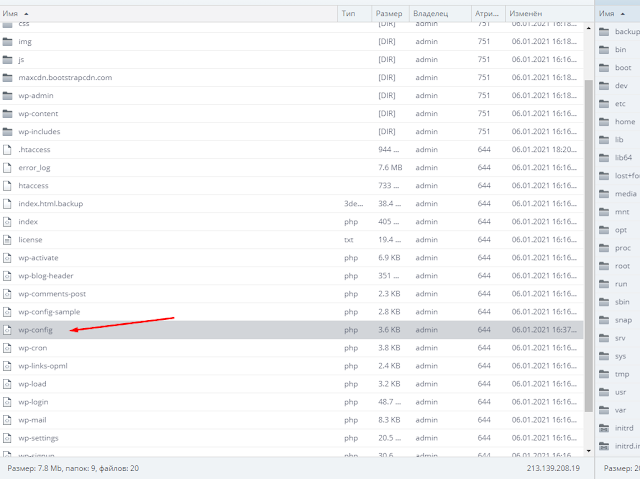
- Далее меняем значения строк DB_NAME, DB_USER, DB_PASSWORD на значения новой базы данных. Помните, в 11 шаге я рекомендовал оставить те же значения, как и в старой базе? Если вы послушались моего совета, то вам нужно лишь в имени базы данных и пользователя поменять префикс. В данном случае, меняем префикс таблицы на admin.
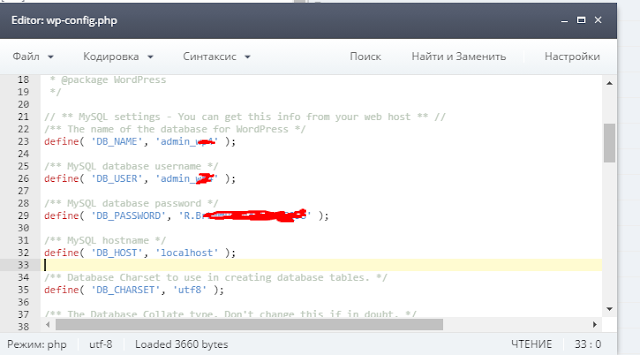
- Отлично! Мы на финишной прямой. Осталось лишь настроить доступ пользователям на VPS. Переходим в терминал Beget

- Проходим авторизацию на сервере. На ВПС Бегета стандартный логин — root (1).
Пароль от сервера (2) пришел к вам на электронную почту, которую вы указывали при регистрации вашей учетной записи Бегета.Учтите, что введенные символы не отображаются в терминале ради безопасности
- Вводим следующие команды в терминал построчно:chown -R admin:admin /home/admin/web/ваш_сайт/public_html/find /home/admin/web/ваш_сайт/public_html/ -type d -exec chmod 751 ‘{}’ \;
find /home/admin/web/ваш_сайт/public_html/ -type f -exec chmod 644 ‘{}’ \;
- Вместо “ваш_сайт” вставьте домен вашего сайта, который вы хотите установить на VPS.
Готово! - Осталось лишь поменять A-запись вашего домена на IP-сервера.
Копируем IP вашего сервера, который указан в разделе ВПС в вашей учетной записи: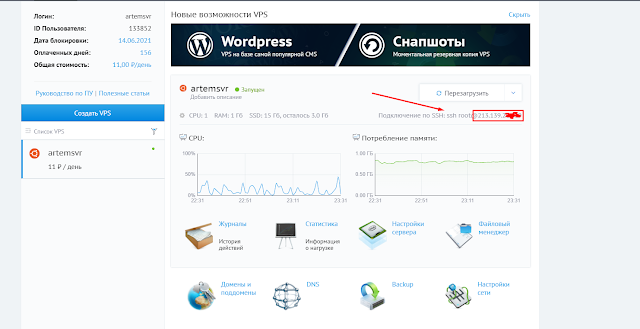
- И вставляем IP в A-запись в настройках домена. В моем случае, домен был зарегистрирован в Бегете, поэтому я редактирую домен в разделе “Домен и поддомены”
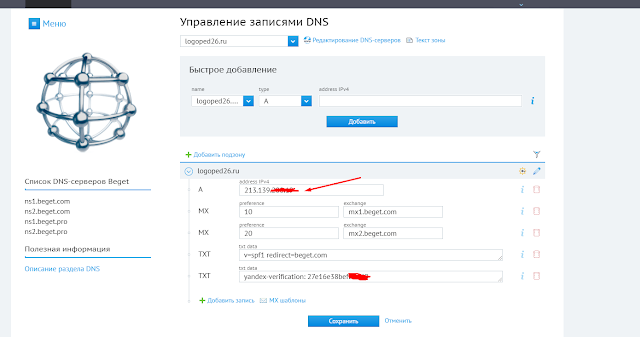
- Готово! Теперь я могу держать свой сайт без хостинга на VPS сервере!
Если у вас появились вопросы, как разместить сайт на VPS Beget, то напишите в комментариях ниже — я подробно отвечу на них в течение одного дня. Спасибо!